Photoshop调出照片金色调
摘要:原图最终效果1、打开素材图片,创建通道混合器调整图层,选择蓝色通道,把蓝色滑块的数据调节为0,然后把图层混合模式改为“强光”。2、再创建通道...
原图

最终效果

1、打开素材图片,创建通道混合器调整图层,选择蓝色通道,把蓝色滑块的数据调节为0,然后把图层混合模式改为“强光”。
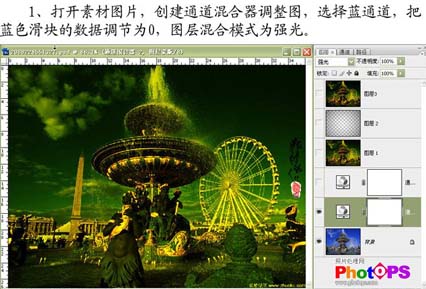
2、再创建通道混合器调整层,选择绿色通道,把绿色滑块的数据调节为0,图层混合模式改为“滤色”,图层不透明度改为:60%。

【Photoshop调出照片金色调】相关文章:
上一篇:
photoshop制作破损的老照片效果
下一篇:
Photoshop修复偏暗偏色照片技巧
